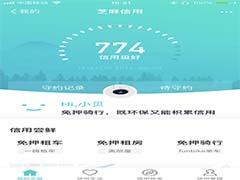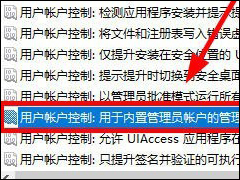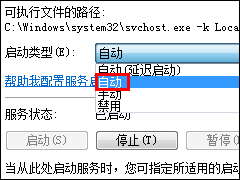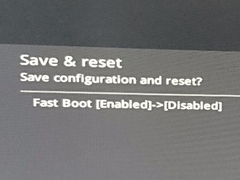路由器WAN口未连接怎么解决?
时间:2018-02-12 来源:系统之家官网
在这信息时代下,网络是我们所离不开的,相同的道理路由器我们也离不开,因为我们常常用来连接网络的设备就是路由器了,所以当路由器出错时,我们是崩溃的。最近就有朋友反映路由器显示WAN口未连接,无法正常连接网络。那么,路由器WAN口未连接怎么解决呢?下面,我们一起往下看看。
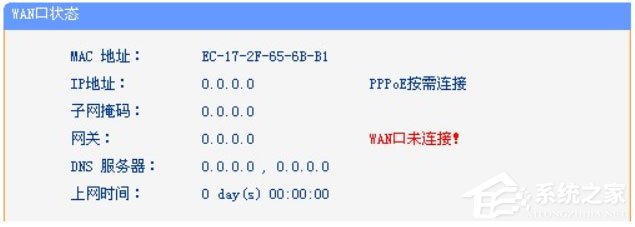
方法/步骤
1、当路由器提示“WLAN口未连接”时,首先需要检查一下物理线路是否连接正确,确保宽带接入线与路由器WLAN口正常连接;
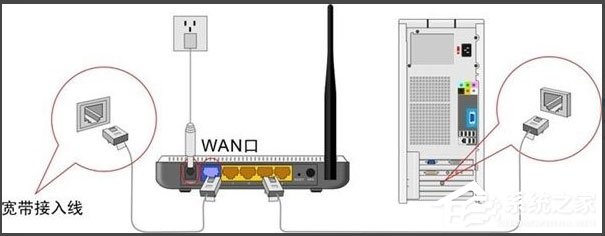
2、如果路由器在正常使用过程中出现“WLAN口未连接”的提示,在确保物理路线连接正常的情况下,可以通过重启路由器来解决问题,建议关闭路由器电源,等待5分钟以上时间,再重装接触电源来尝试解决问题;
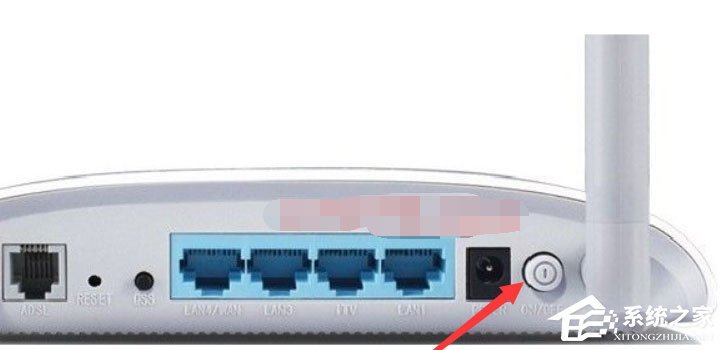
3、对于首次使用路由器而出现的“WLAN口未连接”的提示时,我们需要设置“WAN口连接类型”。在此以“腾达路由器”为例,切换到“网络参数”-“WAN口设置”选项卡,点击“WAN连接类型”下拉列表,从中根据网络运营商所提供的连接方式进行选择;
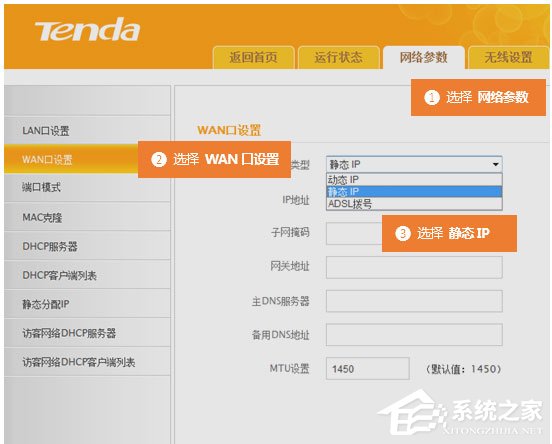
4、待设置上网方式完成后,需要重启一下路由器来保存设置。切换到“系统工具”-“重启路由器”选项卡,点击“重启路由器”按钮执行重启路由器操作;
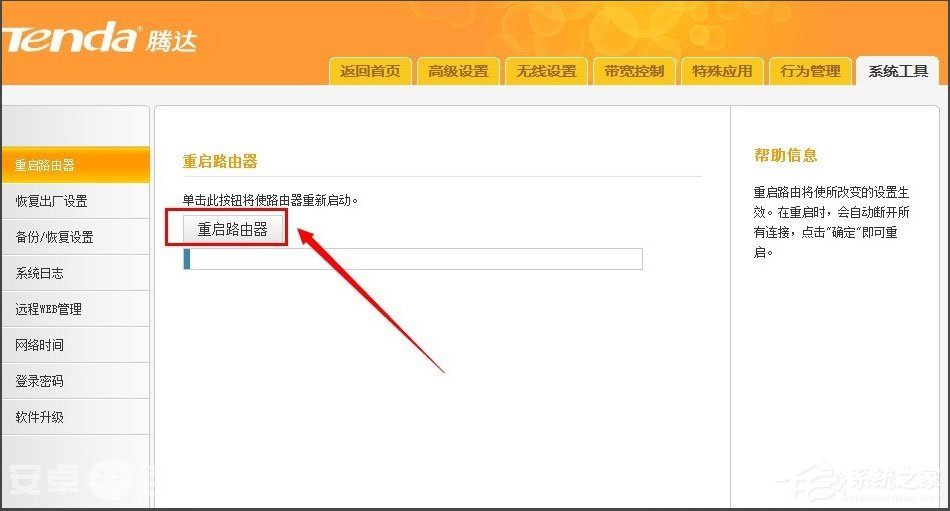
5、此外还有一种情况,就是网络运营商对网络限制造成“WLAN口未连接”的现象。通常是由于将联网计算机更换成路由器所造成的,对此需要在路由器端“克隆MAC地址”来解决问题。切换到“网络参数”-“MAC克隆”选项卡,在此输入之前直接连接网络进行拨号上网的计算机MAC地址即可。
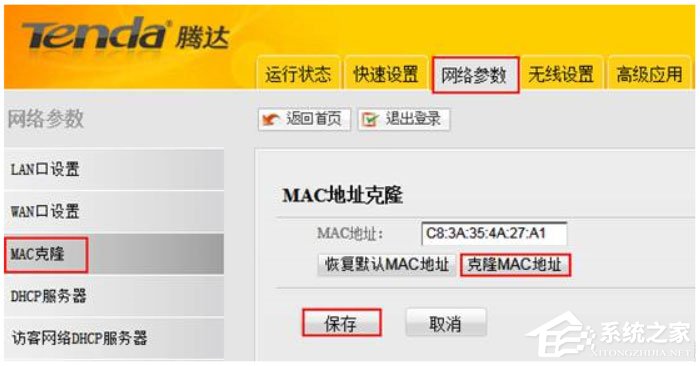
以上就是路由器WAN口未连接的具体解决方法,相信通过以上方法进行设置后,路由器就能恢复正常,轻松连上网络了。
相关信息
-
-
2018/08/04
芝麻信用可以用来干嘛? -
2018/07/23
Win10打开文件提示没有与之关联的程序的解决方法 -
2018/07/23
无线网卡切换为AP模式时提示ICS启动失败的解决方法
-
-
Win10打开文件提示没有与之关联的程序的解决方法
Win10打开文件提示没有与之关联的程序怎么办?有些Win10用户们在打开文件的时候,系统突然弹出“该文件没有与之关联的程序来执行该操作。请安装一个程序,或者,如果已安装程序,请在...
2018/07/23
-
华硕B250pro主板biso关闭secure boot和fastboot的具体操作方法
secure boot在计算机中起到了安全引导的作用,其内置了win10的公钥,但是当用户们安装双系统时,就会出现问题,所以我们需将它禁用,以及禁用fast boot快速启动,防止系统出现问题,那么...
2018/07/18